원형 차트는 엑셀에서 자주 활용되지만, 몇 가지 제약 사항이 있습니다. 여러 원형 차트를 개별적으로 사용할지, 아니면 가독성을 높이기 위해 하나로 합쳐 사용할지를 결정해야 합니다. 만약 합치는 방법을 선택했다면, 다음 방법을 참고하세요.
예를 들어, 아래의 원형 차트는 설문 조사에 대한 응답 결과를 보여줍니다.

이 차트도 괜찮지만, 여러 개의 원형 차트가 있을 경우 복잡해질 수 있습니다.
원형 차트는 단일 데이터 계열만 표현할 수 있습니다. 따라서 복수의 데이터 계열을 원형 차트로 나타내려면 여러 개의 원형 차트가 필요합니다.
아래 그림은 세 도시에서 다섯 가지 제품의 총매출 기여도를 보여줍니다. 각 도시에 대한 원형 차트와 해당 데이터 범위가 위에 표시되어 있습니다.
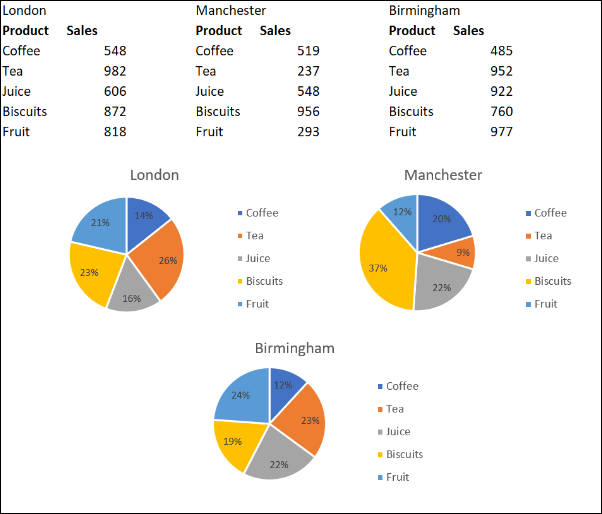
이를 통해 여러 도시의 제품 판매를 비교할 수 있습니다. 그러나 모든 차트를 일관성 있게 변경하거나 하나의 시각적 형태로 보고 싶다면 문제가 생길 수 있습니다.
이 글에서는 원형 차트를 통합하는 세 가지 다른 접근 방식을 소개하겠습니다.
여러 차트의 데이터 통합
첫 번째 방법은 원형 차트 생성에 사용된 데이터를 통합하는 것입니다.
세 개 대신 하나의 원형 차트를 보여주는 것이 더 합리적일 수 있습니다. 이렇게 하면 보고서에 여백이 늘어나고 독자의 시선 이동을 줄일 수 있습니다.
이 예시에서는 도시별 비교 기능을 포기해야 합니다.
세 개의 원형 차트 데이터를 합치는 가장 쉽고 빠른 방법은 엑셀의 통합 기능을 사용하는 것입니다.
아래 표시된 데이터를 통합해 보겠습니다.

통합된 데이터를 배치할 시트의 셀을 선택합니다. 리본 메뉴에서 데이터 > 통합을 클릭합니다.
통합 창이 나타납니다.
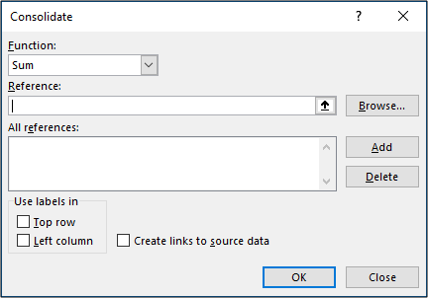
합계 함수를 사용하여 세 도시의 매출을 모두 더합니다.
다음으로 통합하고자 하는 모든 참조 범위를 수집해야 합니다. “참조” 상자를 클릭하고 첫 번째 범위를 선택한 후 “추가”를 클릭합니다.
다른 참조 범위에 대해서도 이 과정을 반복합니다.

제품 이름이 데이터 값 왼쪽에 있으므로 “왼쪽 열” 확인란을 선택합니다. “확인”을 클릭합니다.

이제 원형 차트를 생성할 수 있는 통합 데이터 범위가 생겼습니다.
이 원형 차트를 통해 각 제품 종류가 총매출에 기여하는 정도를 쉽게 파악할 수 있지만, 세 개의 개별 차트를 사용하여 각 도시를 비교할 수는 없습니다.

원형 차트를 단일 그림으로 결합
원형 차트를 결합하려는 또 다른 이유는 차트들을 하나의 객체로 이동하고 크기를 조절할 수 있도록 하기 위함입니다.
첫 번째 차트를 클릭한 후 Ctrl 키를 누른 상태에서 다른 차트를 모두 클릭하여 선택합니다.
서식 > 그룹 > 그룹을 클릭합니다.

이제 모든 원형 차트가 하나의 그림으로 합쳐졌습니다. 하나의 이미지로 이동 및 크기 조절이 가능합니다.

다른 차트 유형을 선택하여 데이터 보기
이 글은 원형 차트를 결합하는 방법에 관한 내용이지만, 다른 대안으로 다른 차트 유형을 사용하는 방법도 있습니다. 원형 차트만이 전체에서 부분이 차지하는 비율을 시각화하는 유일한 방법은 아닙니다.
훌륭한 대안 중 하나는 누적 세로 막대형 차트입니다.
아래의 예시 데이터를 살펴보세요. 이는 이 글에서 사용된 데이터와 동일하지만, 이제는 하나의 테이블로 통합되었습니다.

셀 범위를 선택하고 삽입 > 세로 막대형 차트를 클릭합니다.

두 가지 유형의 누적 막대 차트 중에서 선택할 수 있습니다. 첫 번째는 아래와 같이 데이터를 표시합니다.

이것은 하나의 차트에 세 개의 원형 차트를 표시하는 것과 같습니다.
각 도시의 매출 기여도를 보여주는 동시에 도시 간의 전체 매출을 비교할 수 있다는 장점이 있습니다.
예를 들어 맨체스터의 매출이 가장 낮고 차와 과일 판매량이 다른 매장에 비해 낮다는 것을 알 수 있습니다.
두 번째 누적 세로 막대형 차트 옵션은 데이터를 아래와 같이 표시합니다.

이 차트는 축에 백분율을 사용합니다.
따라서 맨체스터의 총매출이 가장 낮다는 것을 볼 수는 없지만 각 항목의 상대적 기여도에 더 집중할 수 있습니다. 예를 들어 맨체스터 매장의 매출 대부분이 비스킷에서 발생했다는 것을 알 수 있습니다.
디자인 탭에서 “행/열 전환” 버튼을 클릭하여 축과 범례 사이의 데이터를 전환할 수 있습니다.

필요에 따라 원형 차트를 단일 그림으로 결합하는 다양한 방법이 있습니다. 이 글에서는 세 가지 다른 상황에서 유용한 세 가지 기술을 소개했습니다.